 VSCode 开发插件之发布
VSCode 开发插件之发布
# 安装 vsce
npm install -g @vscode/vsce
1
# 创建发布账号
首先我们需要先创建发布账号,具体可参见官方文档:Publishing Extensions (opens new window)
# 注册账号 (opens new window)
# 创建令牌 (opens new window)
复制保存一下令牌,后面用
# 创建 publisher (opens new window)
创建以后,使用 vsce 登录一下:
vsce login <publisher name>
1
需要输入令牌:

# 修改 package.json
参数具体介绍:VSCode 插件开发全攻略(三)package.json 详解 (opens new window)
由于我们是要发布到插件市场的,目前还缺少 publisher,值就是上一步创建的 publisher
其余参数根据自己需要增加
# 修改 README.md
发布或打包前,必须修改一下 README.md(如果创建后一直没有修改过的话)
否则会报错:

# 发布
使用以下命令发布扩展:
vsce publish
1
当报如下错误时:
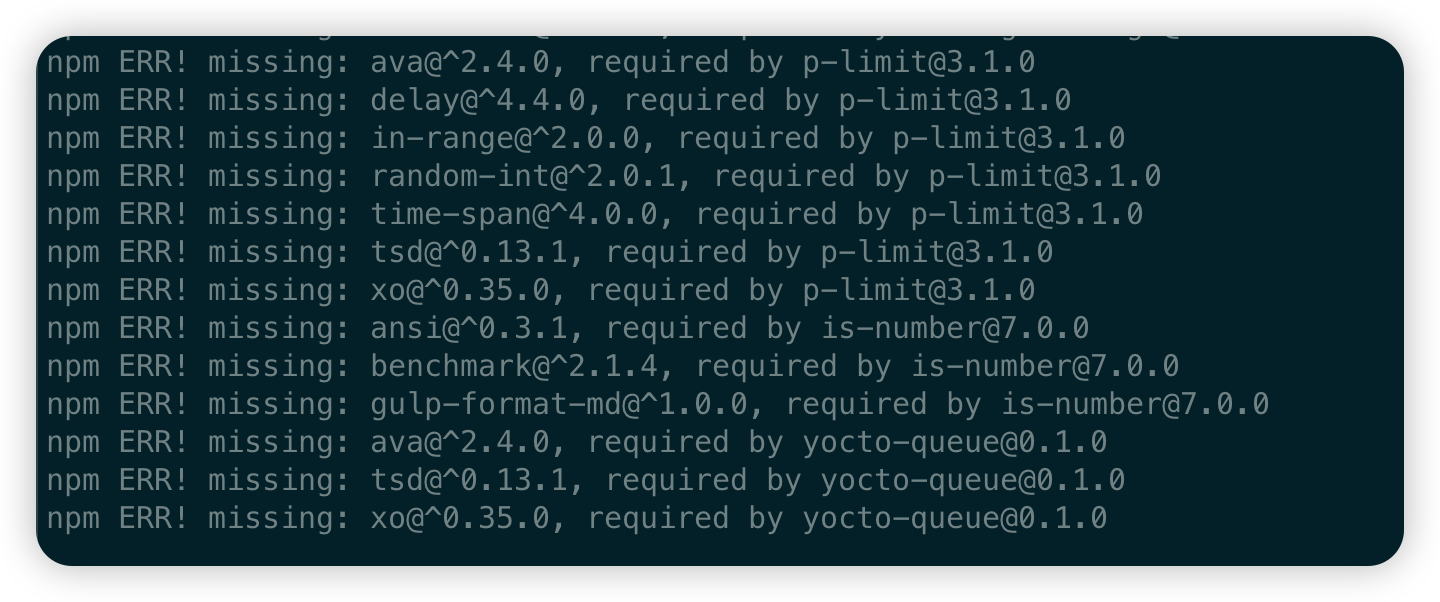
是由于我们当初选择的包管理器为 pnpm
可以修改为 npm:
修改 package.json 的 "vscode:prepublish": "pnpm run compile", 为 "vscode:prepublish": "npm run compile",
然后删除 node_modules:rm -rf node_modules
再重新安装一下依赖:npm i
最后重新执行 vsce publish 即可
当出现下图所示时,即表示发布成功了
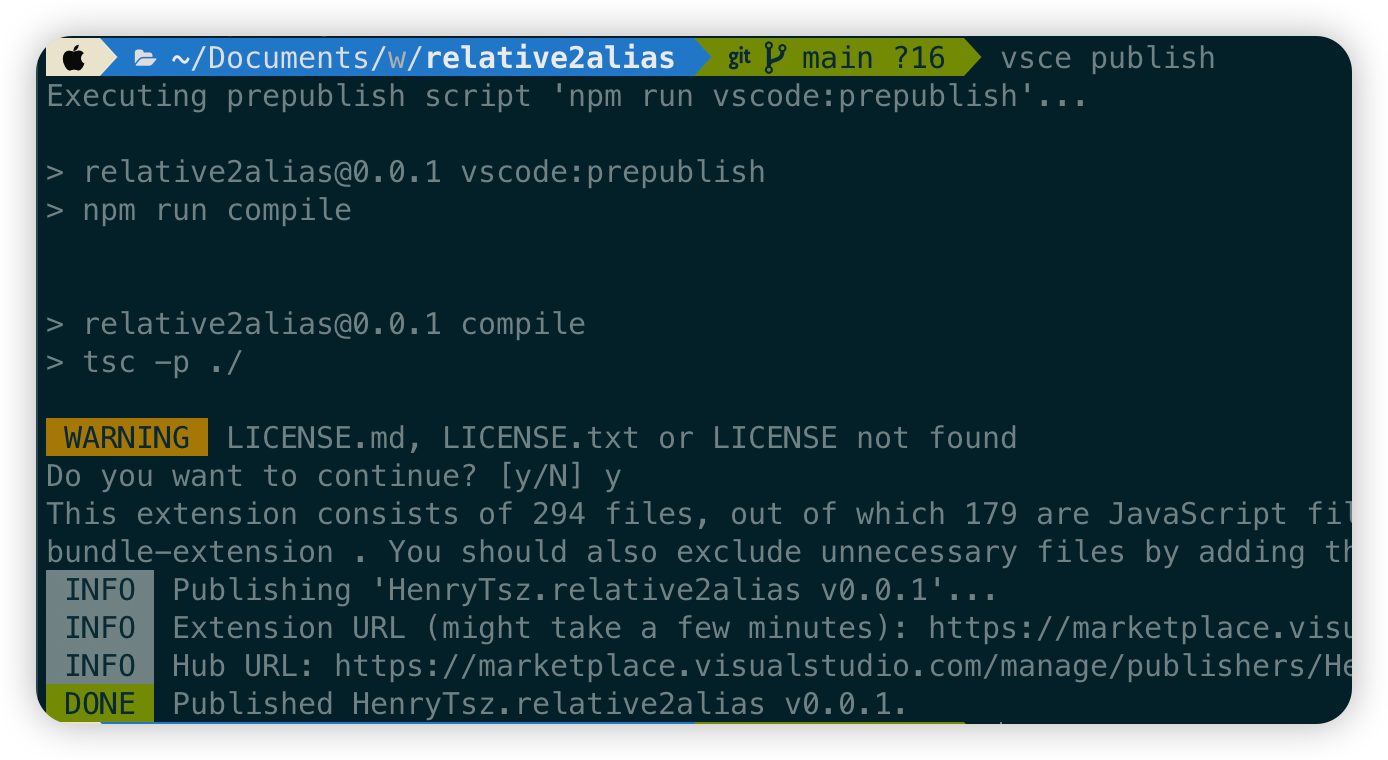
可以在 Visual Studio Marketplace publisher management page (opens new window) 这个页面查看已发布的插件
稍等几分钟即可在插件市场搜索到我们刚发布的插件:
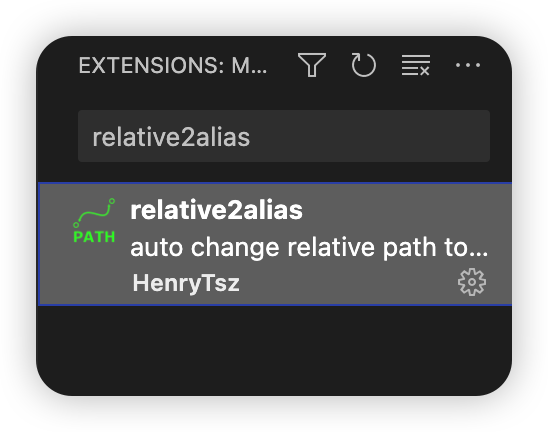
# 参考资料
编辑 (opens new window)
上次更新: 5/27/2023, 1:02:05 PM